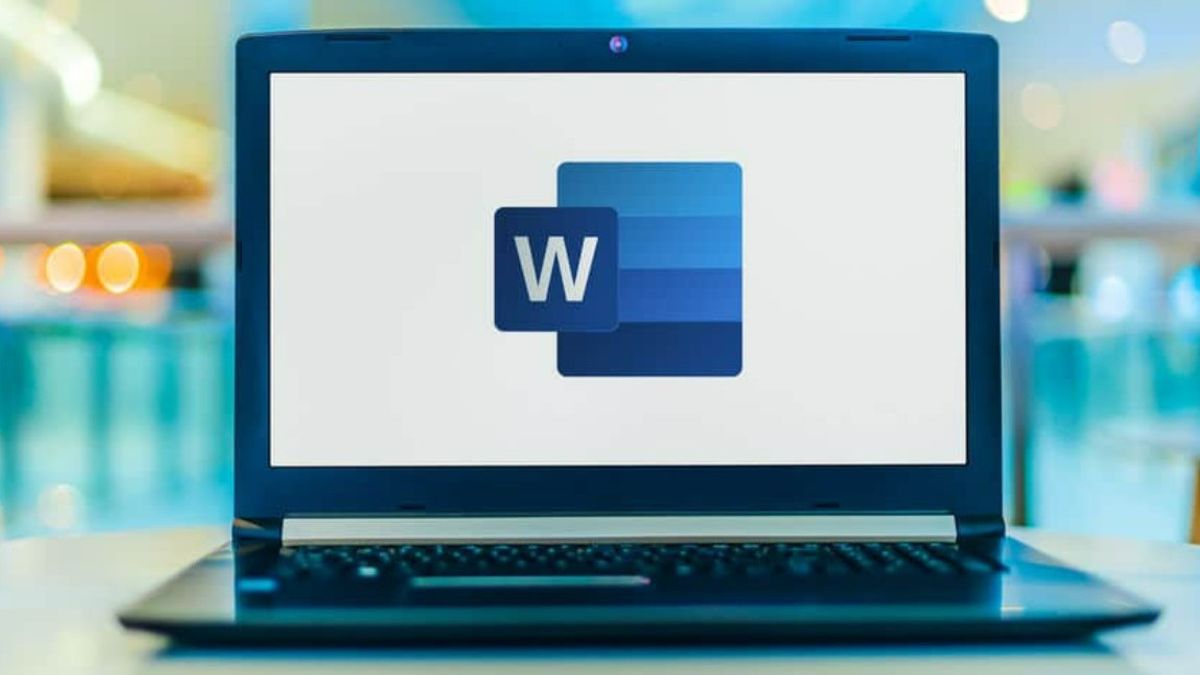YOGYAKARTA - 論文、科学論文、論文、その他の研究をコンパイルする際の重要なページです。その理由は、ページが検索されている部品の位置を示す手がかりであるからである。
目次を見ることで、論文や論文を読んでいる人は、簡単に自分が望む議論を見つけることができます。
論文や研究で目次を作る人が多いので、時間がかかる。実際、あなたは多くの時間を取ることなく簡単に部品を行うことができます。
次の記事の説明では、VOI チームは Microsoft Word を使用して目次を自動的に作成する簡単な方法をまとめた。したがって、論文に取り組んでいる人や論文を作成している人のために、次の手順に従うことができます。
目次の作成方法Word で目次を自動的に作成するには、まず文書を完成させる必要があります。ドキュメントが最終版であり、これ以上修復が必要ないことを確認します。
なぜなら、文書の内容が変わると、目次番号も変わるからです。これにより、作成された目次とドキュメントが一致しません。
文書が完成したことを確認したら、Microsoft Word アプリの [参照設定] メニューを選択し、[目次] を選択します。
選択ウィンドウが表示され、「表1自動」のフォーマットを選択できます。各ページに字幕とキャプションを含む目次が自動的に作成されます。
ドキュメントの内容を追加または更新する場合は、目次も更新する必要があります。これは、Word が自動的に更新されないためです。
目次を更新するには、「参照」メニューを選択し、「テーブルの更新」列を選択します。次に、[ページ番号のみ更新] または [テーブル全体を更新] オプションを選択できます。
「ページ番号のみ更新」は、タイトルテキストを変更せずにページ番号でのみ更新を行います。"テーブル全体を更新" を使用すると、前の文書の内容に最近追加されたページやタイトル テキストを含む、目次全体を更新できます。
目次の更新中に不足しているエントリが見つかると、[ホーム] メニューをクリックし、[スタイル] を選択して [見出し 1] をクリックします。次に、タイトル テキストの名前と、必要なページを入力します。
この方法で、Word を使用して行うことができる目次を作成します。上記の手順に従って、エントリ エラーが発生した場合も更新できます。
The English, Chinese, Japanese, Arabic, and French versions are automatically generated by the AI. So there may still be inaccuracies in translating, please always see Indonesian as our main language. (system supported by DigitalSiber.id)